我们在设置了win11电脑的休眠模式之后就可以让电脑自动进行休眠状态,降低能耗,但是有些用户想要关闭win11电脑的休眠模式,方便自己快速查看win11电脑的工作状态,但却不知道怎么
我们在设置了win11电脑的休眠模式之后就可以让电脑自动进行休眠状态,降低能耗,但是有些用户想要关闭win11电脑的休眠模式,方便自己快速查看win11电脑的工作状态,但却不知道怎么关闭win11的休眠模式,今天小编就给大家带来win11休眠的禁止方法,操作很简单,大家跟着我的方法来操作吧。
推荐下载:windows11正式版下载
方法如下:
1、首先右键开始菜单,打开设置
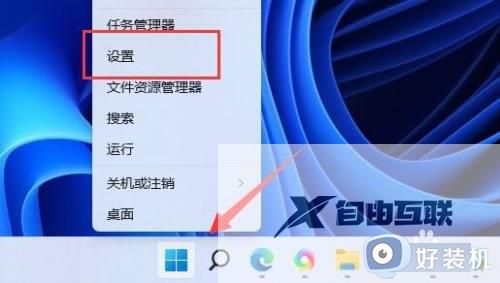
2、接着打开右边的电源选项。
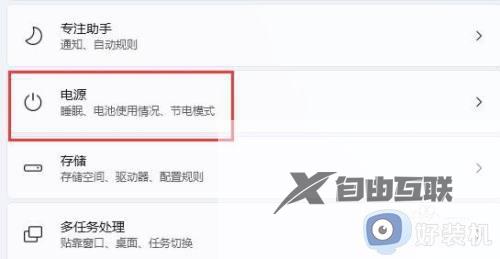
3、然后将其中屏幕和睡眠全部改为从不就可以解决了。
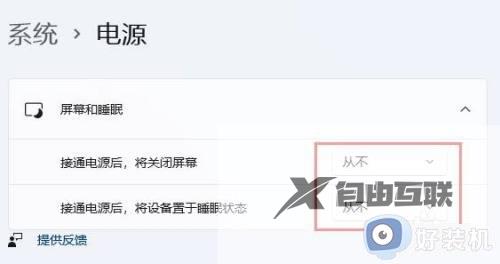
4、这样就可以完成win11禁止休眠了。
以上就是win11休眠的禁止方法的全部内容,如果有遇到这种情况,那么你就可以根据小编的操作来进行解决,非常的简单快速,一步到位。
